目次
概要
- EC2(test2-ec2)をAMI(test-ami2)にします。
→test-ec2にはApacheとhtmlファイルがあります。 - AMI(test-ami2)からEC2(test-ami-ec-2)を復元(リストア)します。
→EC2(test-ami-ec-2)にはApacheとhtmlファイルがありブラウザでアクセスできます。
→EC2(test2-ec2)も存在したままです。 - AMIは、Amazon Machine Imageの略です。
- AMIは、スナップショット+管理情報です。
https://aws.typepad.com/sajp/2014/04/trainingfaqbest10.html
EC2からAMIを作成する
EC2は、実行中、停止済みのどちらの状態からでもAMIを作成できます。
1.検索入力欄で「EC2」と入力し、表示された「EC2」をクリックします。
画面右上のリージョンを確認します。例:東京 ap-northeast-1
2.インスタンスの一覧でEC2にチェックを入れます。

3.「アクション」>「イメージとテンプレート」>「イメージを作成」をクリックします。
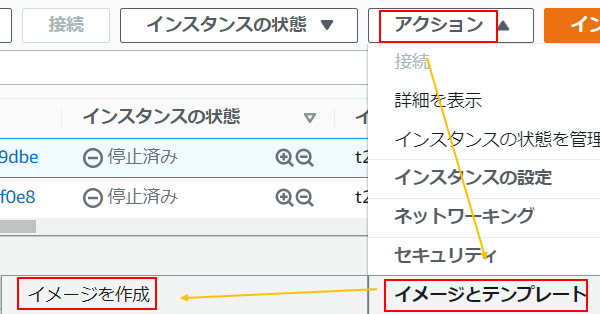
4.イメージ名を入力します。
「再起動しない」は有効化にチェックを入れます。AMI作成時に再起動しなくなります。
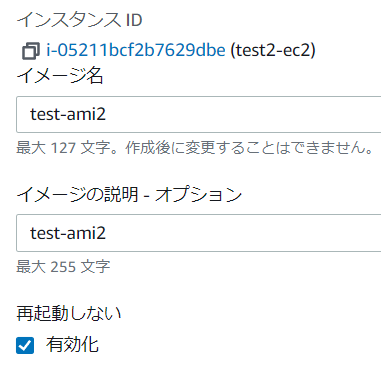
5.「終了時に削除」の有効化にチェックを入れるとEC2削除時にEBSも削除します。
英語表記ではDeleteOnTerminationです。
完了後、「イメージを作成」をクリックするとAMIが作成されます。

作成したAMIを確認する
1.EC2の画面の左の欄にあるAMIをクリックします。
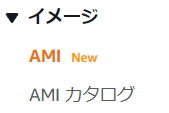
2.一覧に作成した AMIが表示されます。
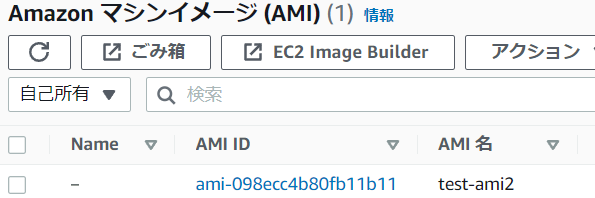
3.AMIを作成直後のステータスは、「保留中」ですが完了すると「利用可能」になります。
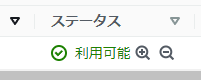
![]()
上記ボタンをクリックすると状況を更新します。
AMIからEC2を復元(リストア)する
検索入力欄で「EC2」と入力し、表示された「EC2」をクリックします。
※画面右上のリージョンを確認します。例:東京 ap-northeast-1
1.AMIの一覧で、AMIにチェックを入れ「AMIからインスタンスを起動」をクリックします。
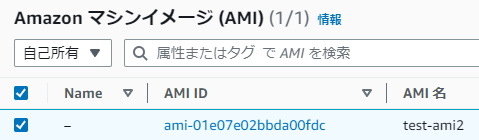
![]()
2.タグを追加する箇所です。名前を入力し右にある「さらにタグを追加(Add additional tags)」のリンクをクリックします。

3.次のように表示されます。キーがNameで値が入力した値になります。
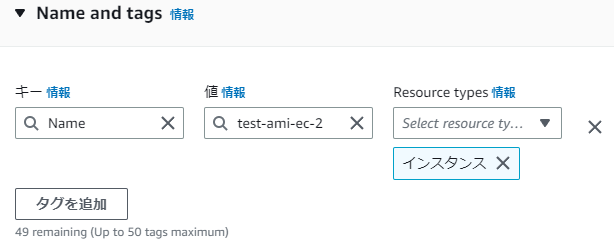
4.「アプリケーションおよび OS イメージ (Amazon マシンイメージ)」の箇所では以下2つ方法を紹介しています。どちらでも可能です。
方法1.「カタログからのAMI」タブのAMIの箇所が対象のものであることを確認します。そのままで大丈夫です。
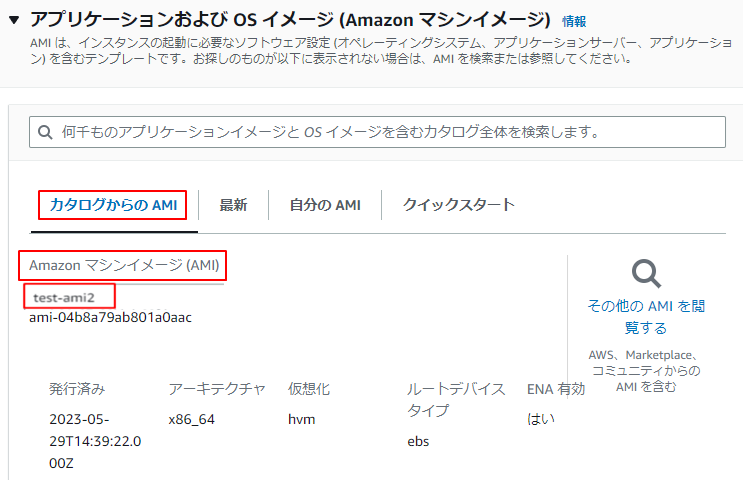
方法2.「自分のAMI」タグを選択し、「自己所有」をチェックし作成したAMIを選択します。
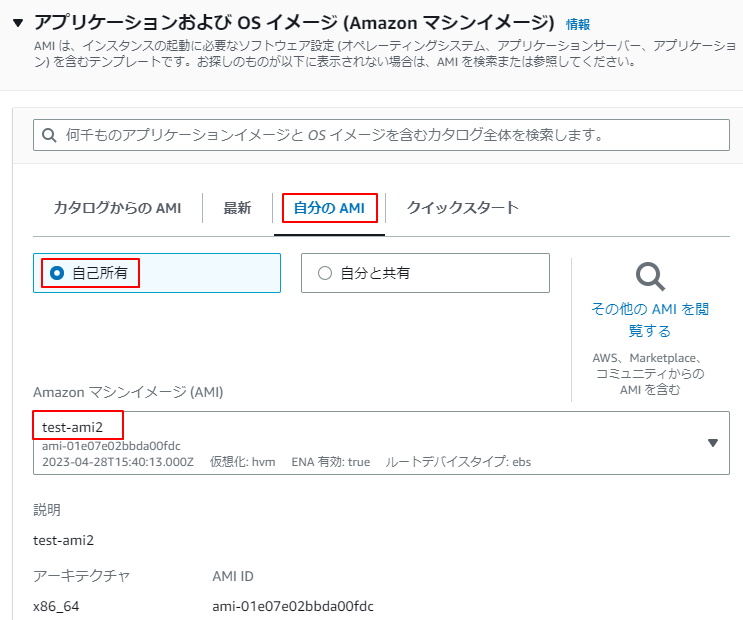
5.インスタンスタイプとキーペアを指定します。元のEC2の値を確認して入力します。
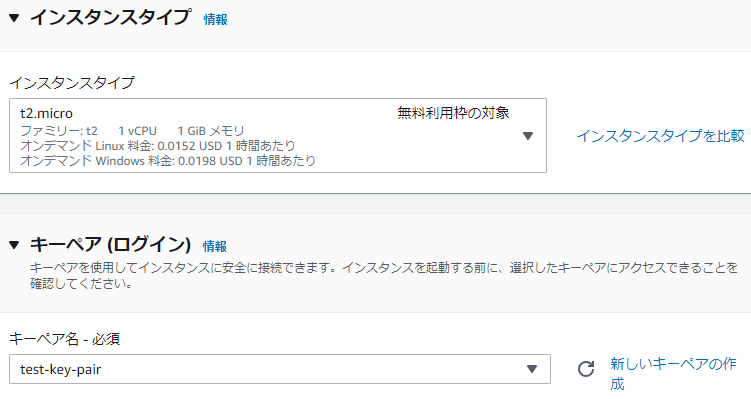
6.ネットワーク設定を行います。編集をクリックします。![]()
7.VPC、サブネット、パブリックIPの自動割り当て、セキュリティグループを選択します。
元のEC2の値を確認して入力します。
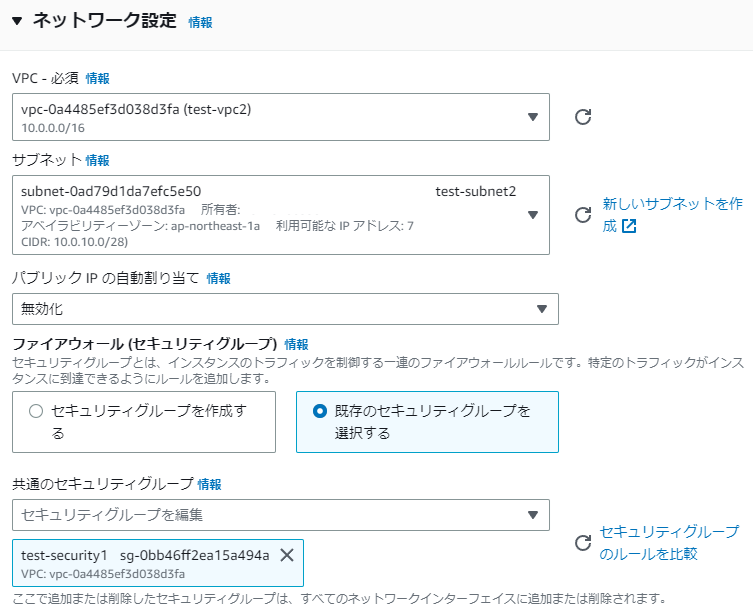
8.ストレージ設定を行います。変更がなければ下に進みます。
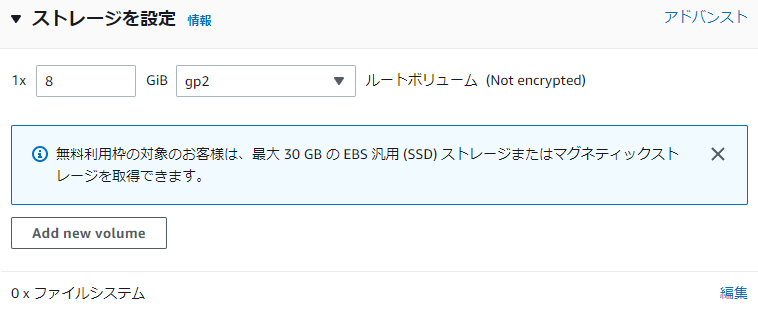
9.「インスタンスを起動」をクリックするとインスタンスが起動します。
AMIから作成したEC2(test-ami-ec-2)にはtest-ec2にあったapacheとhtmlファイルが存在しています。
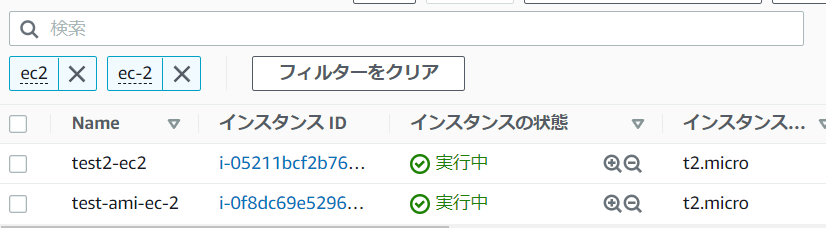
10.元のEC2にロールがついていた場合は、ロールも追加します。
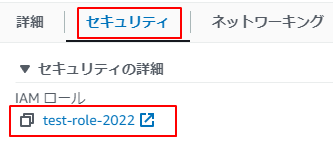
追加方法
AWS EC2にロールをセットする手順
AMIを削除する(紐づくスナップショットも削除する)
検索入力欄で「EC2」と入力し、表示された「EC2」をクリックします。
※画面右上のリージョンを確認します。例:東京 ap-northeast-1
1.AMIの一覧で削除するAMIのidをメモします。スナップショットの削除で使用します。
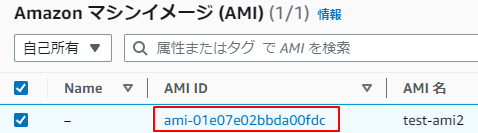
※AMIを削除しても、スナップショットは自動的に削除されません。
また、AMIがある場合スナップショットは削除できません。
2.AMIの一覧で削除するAMIにチェックを入れます。
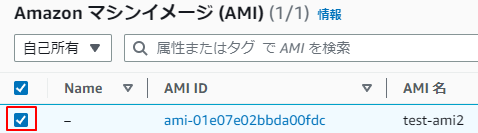
3.AMIの一覧で削除するAMIを選択してアクションから「AMIを登録解除」をクリックします。
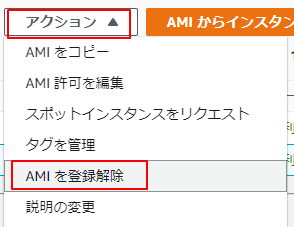
※AMI作成時にEBSの「終了時に削除」にチェックを入れましたが、それはEC2削除時のEBS削除でAMI削除時のスナップショット削除とは異なります。
4.登録解除のメッセージが表示されます。「AMIを登録解除」をクリックします。
AMIの一覧からは表示されなくなります。
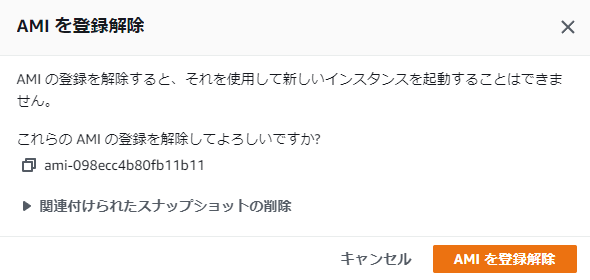
5.EC2の画面の左の欄の「スナップショット」をクリックし一覧でメモしたAMIのidで検索します。
表示されたスナップショットにチェックを入れ、「アクション」から「スナップショットの削除」をクリックしてスナップショットを削除します。
スナップショット削除時にエラーになる場合
AMIが残っている状態のスナップショットを削除しようとするとエラーになり削除できません。
![]()
The snapshot snap-004c55245ab1189f4 is currently in use by ami-01e07e02bbda00fdc
関連の記事
